Выпуск
- Как использовать ESET Log Collector
- Дополнительные сведения о ESET Log Collector
Решение
пользователи macOS: Использование ESET Log Collector для macOS
Пользователи Linux: Запустите команду Info_get.на машине Linux
-
После завершения загрузки дважды щелкните инструмент, чтобы запустить его.
-
Нажмите I Accept, чтобы принять лицензионное соглашение с конечным пользователем (EULA).
-
По умолчанию профиль сбора имеет значение "По умолчанию". Вы можете изменить профиль коллекции по указанию службы технической поддержки. Подробнее о параметрах профиля коллекции читайте в интерактивной справке.
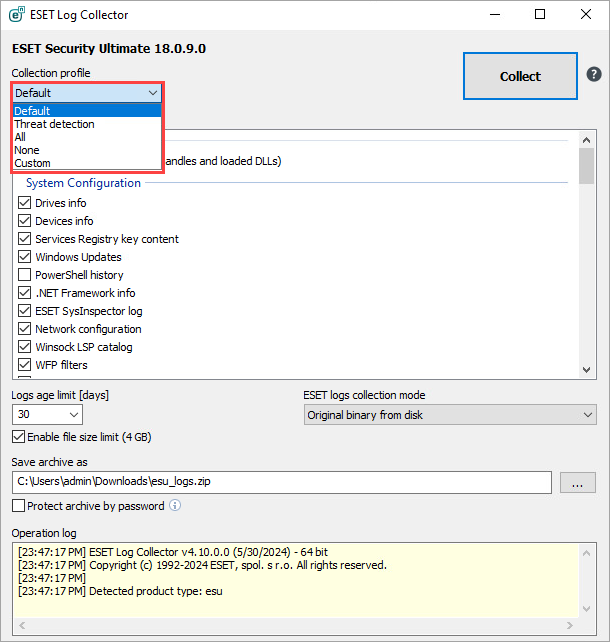
Рисунок 1-1 -
В раскрывающемся меню Сбор журналов ESET выберите Оригинальный двоичный файл с диска.
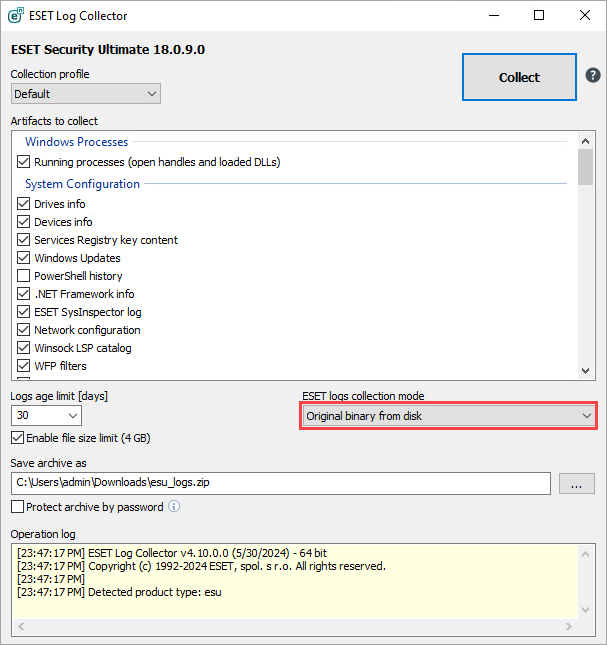
Рисунок 1-2 -
Нажмите значок Browse (значок с тремя точками), укажите место, где вы хотите сохранить архивные файлы, а затем нажмите Save (имя архивного файла уже предварительно определено).
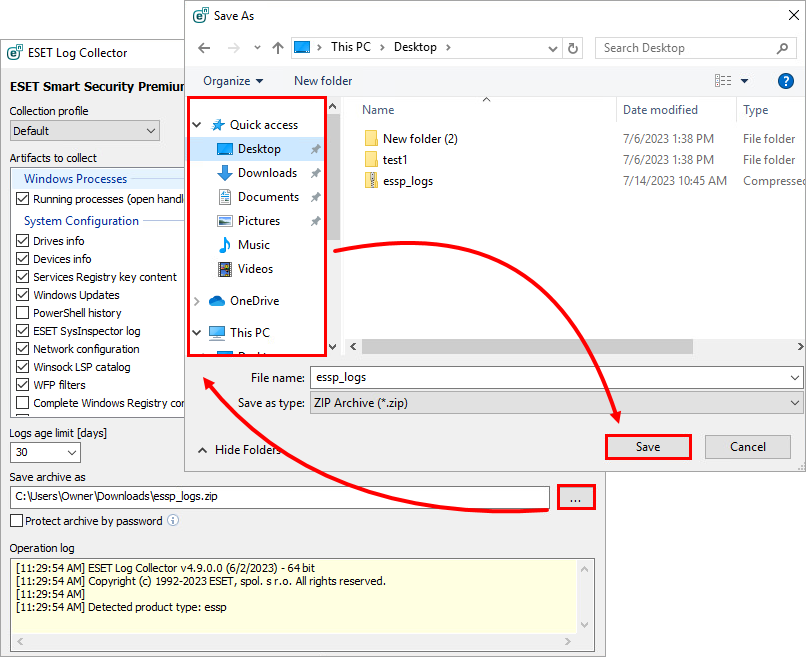
Рисунок 1-3 -
Нажмите кнопку Собрать. Сбор может занять некоторое время. В окне Журнал операций будет показано, какая операция выполняется в данный момент.
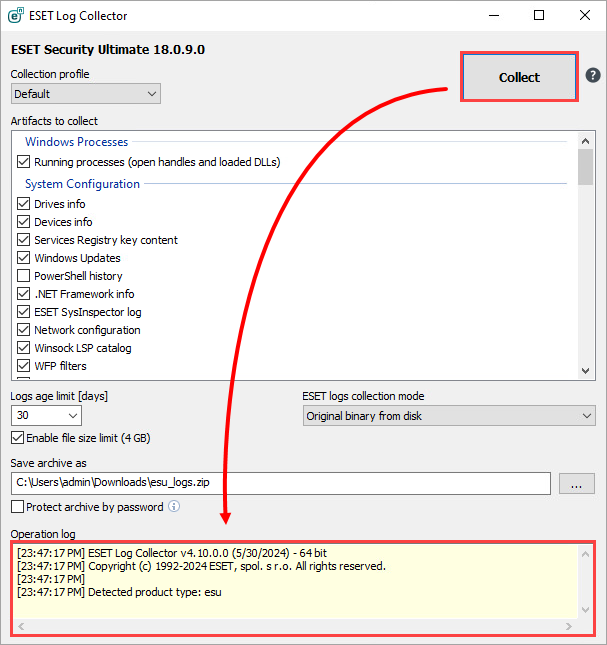
Рисунок 1-4 -
По окончании сбора появится сообщение "Все файлы собраны и заархивированы". Это означает, что сбор прошел успешно, и архивный файл (например,
emsx_logs.zip) сохранен в месте, указанном в шаге 5.Если у вас уже есть дело, открытое в службе технической поддержки ESET, вы можете отправить файлы журналов в качестве вложения в электронное письмо, когда будете отвечать на запросы ESET. Если у вас нет открытого дела, обратитесь в службу технической поддержки ESET.
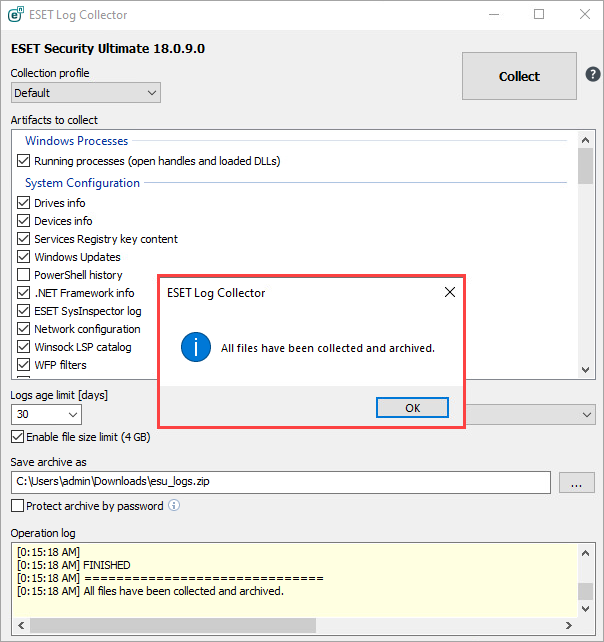
Рисунок 1-5